来源:小编 更新:2025-01-16 12:18:56
用手机看
亲爱的果粉们,你是否曾在某个午后,看着那优雅的苹果logo,心中却涌动着对Windows系统的无限眷恋?别急,今天就来手把手教你如何在苹果系统上安装Windows 7,让你的MacBook瞬间变身双系统战士!

在开始这场系统大迁徙之前,咱们得先准备好以下“武器”:
1. Windows 7安装盘:最好是64位的纯净版ISO镜像,这样兼容性更好。
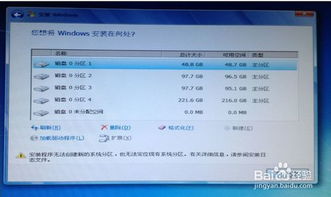
3. Boot Camp助理:这是苹果官方提供的安装Windows系统的神器。

1. 下载Boot Camp助理:在MacBook的“应用程序”中找到“实用工具”,然后点击“Boot Camp助理”。
2. 选择Windows安装盘:将Windows 7的ISO镜像文件拖拽到Boot Camp助理中。
3. 制作启动U盘:插入U盘,点击“继续”,然后按照提示操作。这个过程可能需要15分钟左右,耐心等待哦!
1. 启动MacBook:插入制作好的启动U盘,按住Option键,选择从U盘启动。
2. 进入Windows安装界面:按照提示操作,选择安装Windows 7。
3. 分区:在安装过程中,你会看到分区界面。这里需要你手动划分Windows 7和MacOS的空间大小。建议至少留出20GB给Windows 7,这样运行起来更顺畅。
1. 格式化分区:按照提示格式化分区,这个过程可能会花费一些时间。
2. 安装Windows 7:耐心等待,Windows 7会自动安装。安装过程中可能会重启几次,不要慌张,这都是正常的。
2. 安装Boot Camp驱动:在Windows 7系统中,插入U盘,找到Boot Camp文件夹,运行setup.exe进行安装。
3. 安装完成后,重启电脑:此时,你的MacBook已经可以流畅运行Windows 7了。
1. 启动选择:开机时按住Option键,选择Windows分区即可启动Windows 7。
2. 系统偏好设置:在MacOS中,点击苹果图标,选择“系统偏好设置”,然后点击“启动磁盘”,即可切换到Windows 7。
1. 备份重要数据:在安装Windows 7之前,一定要备份你的重要数据,以免丢失。
2. 注意兼容性:有些软件可能无法在Windows 7上运行,请提前做好准备。
3. 保持更新:定期更新Windows 7和Boot Camp驱动,以确保系统稳定运行。
亲爱的果粉们,现在你已经成功地在苹果系统上安装了Windows 7,是不是感觉自己的MacBook瞬间变得强大了呢?快来试试吧,让你的MacBook成为你的得力助手,开启全新的工作与娱乐之旅!